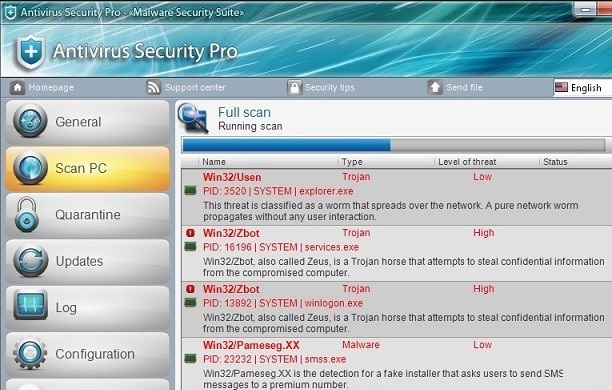Miten poistaa Antivirus Security Pro
Antivirus Security Pro kuuluu luokkaan roistovaltiot anti-spyware ja kuuluu suuri malware perhe nimeltä WinWeb Security. Pahassa ohjelmistoa käytetään rikolliset rahaa pois tietokoneen käyttäjille. Se on naamioitu luotettava anti-malware sovellus ja näyttää aivan uskottava erikoisen ajaksi käyttäjä joka ole koskaan käsitellyt samanlaisia ongelmia ennen.
Loinen yrittää vakuuttaa teille, että tietokone on vakavasti vaurioitunut ja että korjata sen, sinun täytyy ostaa täysversio ohjelmisto. Tietysti sinun pitäisi tehdä, koska sovellus on täysin väärennös. Sen sijaan pyydämme sinua poistamaan Antivirus Security Pro mahdollisimman pian.
 miten Antivirus Security Pro toimii?
miten Antivirus Security Pro toimii?
Asennuksen yhteydessä Antivirus Security Pro luo tiettyjä arkisto kohta, jolla varmistetaan, että ohjelma käynnistyy automaattisesti aina, kun käynnistät tietokoneen. Myös lisää pikakuvakkeen työpöydälle ja luo pikakuvakkeen Käynnistä-valikosta. Tärkein temppu, jonka avulla infektio vakuuttaa, että sinulla on useita uhkia tietokoneeseen on väärennös skanneri. ”Tarkistaa” järjestelmän, ja esittelee sinulle luettelon valmistettu kokonaan ylös asioita. Lopuksi vianmääritys ehdottaa, että korjaat nämä ongelmat hyödyllisyys täysversio. On melko selvää, että tämä oli tärkein tavoite koko ajan rogue-ohjelmisto.
Muita oireita, että olet todennäköisesti huomata, kun epäluotettava ohjelma toistetaan on, että se näyttää väärennettyjä ilmoituksia niin kuvatekstejä ”Varoitus! Verkko attack yritys havaittu. ”,”Varoitus! Epäilyttävästä toiminnasta havaittiin. ”, tms. Haittaohjelma voi myös estää tiettyjen prosessien, jolloin ohjelmia ei vastaa. Se voi poistaa selaimen, koetella emäntä, Windows Defender, Windows Update ja enemmän. Kehotamme teitä ei tuhlaa aikaa ja lopettaa Antivirus Security Pro heti.
Miten poistaa Antivirus Security Pro?
Ainoa tapa turvallisesti poistaa Antivirus Security Pro tietokoneesta on tehdä hyvämaineinen malware ehkäisy ja poistaminen-sovelluksen käyttöön. Voit ladata yhden sivuiltamme. Kuitenkin ennen sitä pitäisi aktivoida roistovaltiot vakoiluohjelmien niin, että se ei estä sinua saamasta oikeutettuja tietoturvatyökalut. Voit poistaa Antivirus Security Pro liittyviä oireita jollakin nämä käyttöavaimet: AF03E-A1B69411-5E496BEE-92A70D00-1AD697F6 (ja uudempi versio) tai AA39754E-715219CE (vanhempi versio). Kun teet, voit Lataa malware remover ja poistaa Antivirus Security Pro sekä muut ei-toivotut tiedostot ja ohjelmat. Lisäksi Antivirus Security Pro poisto security-ohjelmisto varmistaa myös, että tietokoneesi pysyy suojattu muita online infektioita, kuten rootkit, matoja, troijalaisia, adware, malware ja niin edelleen.
Offers
Imuroi poistotyökaluto scan for Antivirus Security ProUse our recommended removal tool to scan for Antivirus Security Pro. Trial version of provides detection of computer threats like Antivirus Security Pro and assists in its removal for FREE. You can delete detected registry entries, files and processes yourself or purchase a full version.
More information about SpyWarrior and Uninstall Instructions. Please review SpyWarrior EULA and Privacy Policy. SpyWarrior scanner is free. If it detects a malware, purchase its full version to remove it.

WiperSoft tarkistustiedot WiperSoft on turvallisuus työkalu, joka tarjoaa reaaliaikaisen suojauksen mahdollisilta uhilta. Nykyään monet käyttäjät ovat yleensä ladata ilmainen ohjelmisto Intern ...
Lataa|Lisää


On MacKeeper virus?MacKeeper ei ole virus eikä se huijaus. Vaikka on olemassa erilaisia mielipiteitä ohjelmasta Internetissä, monet ihmiset, jotka vihaavat niin tunnetusti ohjelma ole koskaan käyt ...
Lataa|Lisää


Vaikka MalwareBytes haittaohjelmien tekijät ole tämän liiketoiminnan pitkän aikaa, ne muodostavat sen niiden innostunut lähestymistapa. Kuinka tällaiset sivustot kuten CNET osoittaa, että täm� ...
Lataa|Lisää
Quick Menu
askel 1 Poista Antivirus Security Pro ja siihen liittyvät ohjelmat.
Poista Antivirus Security Pro Windows 8
Napsauta hiiren oikealla painikkeella metrokäynnistysvalikkoa. Etsi oikeasta alakulmasta Kaikki sovellukset -painike. Napsauta painiketta ja valitse Ohjauspaneeli. Näkymän valintaperuste: Luokka (tämä on yleensä oletusnäkymä), ja napsauta Poista ohjelman asennus.


Poista Antivirus Security Pro Windows 7
Valitse Start → Control Panel → Programs and Features → Uninstall a program.


Antivirus Security Pro poistaminen Windows XP
Valitse Start → Settings → Control Panel. Etsi ja valitse → Add or Remove Programs.


Antivirus Security Pro poistaminen Mac OS X
Napsauttamalla Siirry-painiketta vasemmassa yläkulmassa näytön ja valitse sovellukset. Valitse ohjelmat-kansioon ja Etsi Antivirus Security Pro tai epäilyttävästä ohjelmasta. Nyt aivan click model after joka merkinnät ja valitse Siirrä roskakoriin, sitten oikealle Napsauta Roskakori-symbolia ja valitse Tyhjennä Roskakori.


askel 2 Poista Antivirus Security Pro selaimen
Lopettaa tarpeettomat laajennukset Internet Explorerista
- Pidä painettuna Alt+X. Napsauta Hallitse lisäosia.


- Napsauta Työkalupalkki ja laajennukset ja poista virus käytöstä. Napsauta hakutoiminnon tarjoajan nimeä ja poista virukset luettelosta.


- Pidä Alt+X jälleen painettuna ja napsauta Internet-asetukset. Poista virusten verkkosivusto Yleistä-välilehdessä aloitussivuosasta. Kirjoita haluamasi toimialueen osoite ja tallenna muutokset napsauttamalla OK.
Muuta Internet Explorerin Kotisivu, jos sitä on muutettu virus:
- Napauta rataskuvaketta (valikko) oikeassa yläkulmassa selaimen ja valitse Internet-asetukset.


- Yleensä välilehti Poista ilkeä URL-osoite ja anna parempi toimialuenimi. Paina Käytä Tallenna muutokset.


Muuttaa selaimesi
- Paina Alt+T ja napsauta Internet-asetukset.


- Napsauta Lisäasetuset-välilehdellä Palauta.


- Valitse tarkistusruutu ja napsauta Palauta.


- Napsauta Sulje.


- Jos et pysty palauttamaan selaimissa, työllistävät hyvämaineinen anti-malware ja scan koko tietokoneen sen kanssa.
Poista Antivirus Security Pro Google Chrome
- Paina Alt+T.


- Siirry Työkalut - > Laajennukset.


- Poista ei-toivotus sovellukset.


- Jos et ole varma mitä laajennukset poistaa, voit poistaa ne tilapäisesti.


Palauta Google Chrome homepage ja laiminlyöminen etsiä kone, jos se oli kaappaaja virus
- Avaa selaimesi ja napauta Alt+F. Valitse Asetukset.


- Etsi "Avata tietyn sivun" tai "Aseta sivuista" "On start up" vaihtoehto ja napsauta sivun joukko.


- Toisessa ikkunassa Poista ilkeä sivustot ja anna yksi, jota haluat käyttää aloitussivuksi.


- Valitse Etsi-osasta Hallitse hakukoneet. Kun hakukoneet..., poistaa haittaohjelmia Etsi sivustoista. Jätä vain Google tai haluamasi nimi.




Muuttaa selaimesi
- Jos selain ei vieläkään toimi niin haluat, voit palauttaa sen asetukset.
- Avaa selaimesi ja napauta Alt+F. Valitse Asetukset.


- Vieritä alas ja napsauta sitten Näytä lisäasetukset.


- Napsauta Palauta selainasetukset. Napsauta Palauta -painiketta uudelleen.


- Jos et onnistu vaihtamaan asetuksia, Osta laillinen haittaohjelmien ja skannata tietokoneesi.
Poistetaanko Antivirus Security Pro Mozilla Firefox
- Pidä Ctrl+Shift+A painettuna - Lisäosien hallinta -välilehti avautuu.


- Poista virukset Laajennukset-osasta. Napsauta hakukonekuvaketta hakupalkin vasemmalla (selaimesi yläosassa) ja valitse Hallitse hakukoneita. Poista virukset luettelosta ja määritä uusi oletushakukone. Napsauta Firefox-painike ja siirry kohtaan Asetukset. Poista virukset Yleistä,-välilehdessä aloitussivuosasta. Kirjoita haluamasi oletussivu ja tallenna muutokset napsauttamalla OK.


Muuta Mozilla Firefox kotisivut, jos sitä on muutettu virus:
- Napauta valikosta (oikea yläkulma), valitse asetukset.


- Yleiset-välilehdessä Poista haittaohjelmat URL ja parempi sivusto tai valitse Palauta oletus.


- Paina OK tallentaaksesi muutokset.
Muuttaa selaimesi
- Paina Alt+H.


- Napsauta Vianmääritystiedot.


- Valitse Palauta Firefox


- Palauta Firefox - > Palauta.


- Jos et pysty palauttamaan Mozilla Firefox, scan koko tietokoneen luotettava anti-malware.
Poista Antivirus Security Pro Safari (Mac OS X)
- Avaa valikko.
- Valitse asetukset.


- Siirry laajennukset-välilehti.


- Napauta Poista-painike vieressä haitallisten Antivirus Security Pro ja päästä eroon kaikki muut tuntematon merkinnät samoin. Jos et ole varma, onko laajennus luotettava, yksinkertaisesti Poista laatikkoa voidakseen poistaa sen väliaikaisesti.
- Käynnistä Safari.
Muuttaa selaimesi
- Napauta valikko-kuvake ja valitse Nollaa Safari.


- Valitse vaihtoehdot, jotka haluat palauttaa (usein ne kaikki esivalittuja) ja paina Reset.


- Jos et onnistu vaihtamaan selaimen, skannata koko PC aito malware erottaminen pehmo.
Site Disclaimer
2-remove-virus.com is not sponsored, owned, affiliated, or linked to malware developers or distributors that are referenced in this article. The article does not promote or endorse any type of malware. We aim at providing useful information that will help computer users to detect and eliminate the unwanted malicious programs from their computers. This can be done manually by following the instructions presented in the article or automatically by implementing the suggested anti-malware tools.
The article is only meant to be used for educational purposes. If you follow the instructions given in the article, you agree to be contracted by the disclaimer. We do not guarantee that the artcile will present you with a solution that removes the malign threats completely. Malware changes constantly, which is why, in some cases, it may be difficult to clean the computer fully by using only the manual removal instructions.